Tidak masuk ke pengaturan router untuk 192.168.0.1 atau 192.168.1.1. Apa yang harus dilakukan?
Dalam sebuah artikel dengan informasi umum tentang memasuki pengaturan router, saya secara singkat menulis tentang masalah paling populer dan solusinya yang ditemui dalam proses memasukkan pengaturan router Wi-Fi. Masalah paling umum adalah ketika halaman pengaturan di 192.168.0.1, atau 192.168.1.1 (tergantung pada router) tidak terbuka. Pada artikel ini, saya ingin mempertimbangkan secara rinci semua kemungkinan alasan mengapa halaman dengan pengaturan router mungkin tidak terbuka untuk Anda. Tentu saja, saya akan memberi tahu Anda bagaimana Anda bisa menyelesaikan masalah ini dan bagaimana menentukan apa yang salah.
Kami akan mulai dengan kesalahan paling populer ketika, saat mencoba mengakses pengaturan router, setelah membuka alamat 192.168.0.1 (192.168.1.1), muncul tulisan bahwa halaman tidak dapat dibuka, atau halaman tidak dapat diakses. Sesuatu seperti ini:
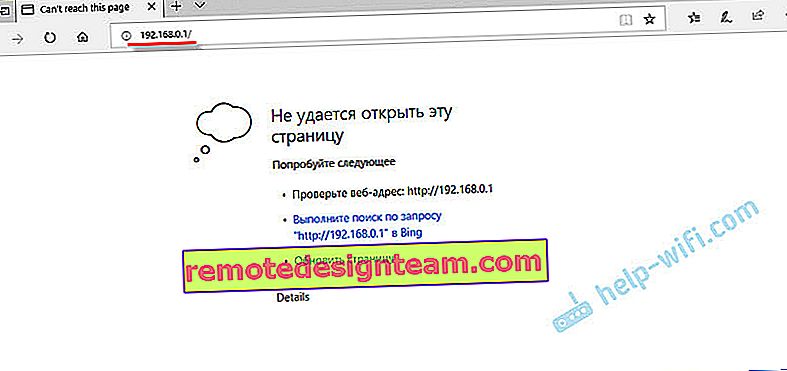
Mari pertimbangkan solusi untuk menghubungkan melalui kabel dan Wi-Fi. Ini akan menjadi artikel umum, oleh karena itu, ini cocok untuk router dari semua produsen.
Sebelum mencari solusi untuk masalah Anda, saya menyarankan Anda untuk mencoba masuk ke pengaturan router Anda sesuai dengan instruksi terperinci. Mungkin Anda hanya melakukan sesuatu yang salah.
Petunjuk untuk memasuki pengaturan router :
- Untuk router Asus (192.168.1.1)
- Buka pengaturan router D-Link
- Manual untuk router ZyXEL
- Untuk perangkat Linksys
- Memasuki pengaturan di TP-Link
- Untuk Tenda
Jika Anda melakukan semuanya dengan benar, tetapi tidak memasukkan pengaturan, maka sekarang kami akan mengerti.
Pengaturan router di 192.168.0.1 atau 192.168.1.1 tidak terbuka
Ini adalah masalah utama yang paling populer. Anda menghubungkan semuanya, mengetik alamat IP router, dan kesalahan muncul di browser: "Halaman tidak tersedia" , "Halaman tidak dapat ditampilkan" , "Halaman tidak ditemukan" , dll. Teks kesalahan bergantung pada browser yang Anda coba akses pengaturan.
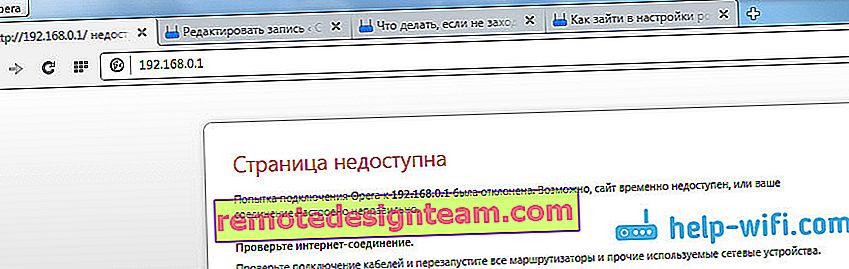
Sejujurnya, omong kosong seperti itu bisa muncul karena banyak masalah berbeda:
- Tidak ada koneksi ke router (kabel buruk, tidak ada driver untuk kartu jaringan / adaptor Wi-Fi, tidak ada koneksi Wi-Fi yang dibuat, koneksi salah, dll.)
- Pengaturan koneksi salah (mendapatkan IP otomatis tidak diatur)
- Mencoba mengakses pengaturan pada alamat IP yang salah
- Alamat 192.168.1.1, atau 192.168.0.1 mungkin tidak terbuka karena fakta bahwa alamat IP router telah diubah, atau router tidak berfungsi dengan benar.
Sebelum beralih ke solusi tertentu, dan mengganggu diri Anda sendiri dengan beberapa pengaturan yang rumit, saya menyarankan Anda untuk mengikuti langkah-langkah sederhana ini :
- Coba buka pengaturan dari browser lain.
- Pastikan router dihidupkan.
- Mulai ulang komputer dan router Wi-Fi Anda.
- Jika memungkinkan, coba akses 192.168.0.1 atau 192.168.1.1 dari perangkat lain. Anda bahkan dapat menggunakan tablet atau ponsel dengan menghubungkan melalui Wi-Fi.
- Anda dapat mencoba menonaktifkan antivirus dan firewall Anda.
Jika ini tidak membantu, maka kami akan memeriksa alasan yang lebih kompleks.
Tentukan alamat IP router: 192.168.0.1, atau 192.168.1.1
Pertama-tama, saya sarankan untuk memastikan bahwa Anda mencoba membuka alamat IP yang benar di browser Anda. Produsen router yang berbeda menggunakan alamat yang berbeda untuk mengakses pengaturan. Biasanya, alamat ini terletak di bagian bawah router, di stiker. Ini terlihat seperti ini:
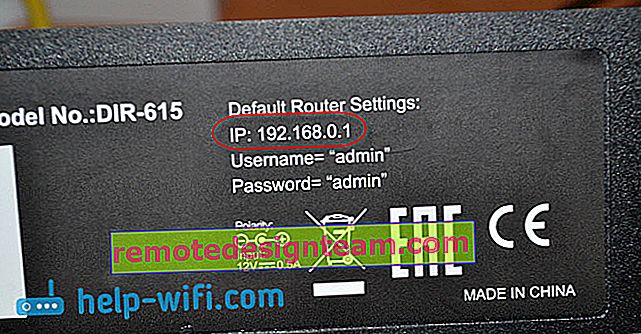
Lihat di perangkat Anda, informasi ini seharusnya ada di sana. Jika tidak, lihat artikel tentang mengakses pengaturan pada perangkat dari berbagai produsen (saya memberikan tautan di awal artikel ini). Atau coba 192.168.1.1 dan 192.168.0.1. Selain itu, alamatnya bisa dalam bentuk tplinkwifi.net, //netis.cc, dll.
Jika Anda memiliki router WiFi Xiaomi Mi dan Anda tidak dapat memasukkan pengaturannya, kemungkinan besar ini karena mereka memiliki alamat 192.168.31.1. Atau miwifi.com.
Periksa apakah koneksi ke router dibuat
Semuanya sangat sederhana. Untuk masuk ke pengaturan, Anda harus terhubung ke router. Jika tidak ada koneksi, maka pengaturan tidak akan terbuka.
Jika koneksi melalui kabel jaringan (LAN), maka segera setelah menghubungkan komputer ke router, status koneksi Internet akan terlihat seperti ini (jika "tanpa akses ke Internet", maka ini normal):
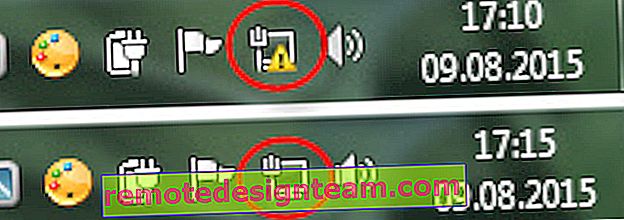
Jika Anda melihat status koneksi yang berbeda setelah menghubungkan (komputer dengan tanda silang merah, dll.), Meskipun Anda ingin memasukkan pengaturan melalui kabel, Anda belum membuat koneksi ke router Wi-Fi.
Solusi yang memungkinkan
Periksa apakah semuanya terhubung dengan benar. Di router, kabel jaringan harus dihubungkan ke konektor LAN, dan di komputer atau laptop, ke kartu jaringan. Seperti ini:

Jika semuanya baik-baik saja di sana, maka masalahnya mungkin masih pada kabel yang buruk, jika memungkinkan, coba ganti. Juga, jika status koneksi berbeda dari yang saya tunjukkan pada gambar di atas, maka mungkin Anda tidak menginstal driver pada kartu jaringan, atau rusak. Dalam kasus seperti itu, saya akan menyarankan, jika memungkinkan, untuk mencoba mengakses alamat 192.168.1.1 (192.168.0.1) dari perangkat lain.
Jika Anda memiliki koneksi Wi-Fi (dari komputer, laptop), maka status koneksi setelah terhubung ke jaringan Anda akan terlihat seperti ini:

Jika Anda memiliki yang lain, maka tidak ada koneksi. Sekali lagi, mungkin ada masalah dengan driver adaptor nirkabel. Secara detail tentang menghubungkan komputer ke jaringan Wi-Fi, saya menulis di artikel ini: bagaimana cara menghubungkan laptop (komputer) ke Internet melalui Wi-Fi? Masalah saat menghubungkan ke Wi-Fi.
Izinkan saya mengingatkan Anda bahwa status "Tanpa akses Internet" adalah normal. Mungkin Internet di router belum dikonfigurasi. Anda tidak memerlukan koneksi internet untuk mengakses panel kontrol router Anda.
Kami memeriksa pengaturan untuk mendapatkan alamat IP, jika tidak masuk ke pengaturan router
Jika alamat IP statis diatur pada komputer Anda di properti koneksi (melalui kabel atau Wi-Fi), kemungkinan besar komputer tidak dapat membuat koneksi dengan router. Anda perlu mengatur penerimaan otomatis dari alamat IP untuk koneksi yang Anda sambungkan.
Untuk detail tentang cara memeriksa pengaturan IP pada Windows 7 dan Windows 8, saya menulis di artikel: memeriksa pengaturan jaringan lokal dan nirkabel di Windows sebelum mengkonfigurasi router Wi-Fi. Semuanya detail di sana.
Harap dicatat bahwa jika Anda tidak dapat memasukkan pengaturan saat menghubungkan melalui kabel, periksa pengaturan "Local Area Connection" (Ethernet). Dan jika Anda mencoba mengakses Wi-Fi, lalu "Sambungan jaringan nirkabel" (Jaringan nirkabel di Windows 10)
Sekarang saya akan segera menunjukkan semuanya.
Klik pada ikon koneksi Internet (mungkin berbeda untuk Anda) dan pilih Jaringan dan Pusat Berbagi .

Di jendela baru, di sebelah kiri, pilih Ubah parameter adaptor .

Perhatian lebih lanjut, klik kanan pada koneksi di mana Anda terhubung ke router (saya menulis tentang ini di atas) dan pilih Properties (saya tunjukkan menggunakan contoh koneksi Wi-Fi).

Pilih item Internet Protocol Version 4 (TCP / IPv4) dan klik tombol Properties . Kami memeriksa apakah perolehan otomatis IP dan DNS diatur. Jika tidak, kami ungkapkan. Klik Ok .
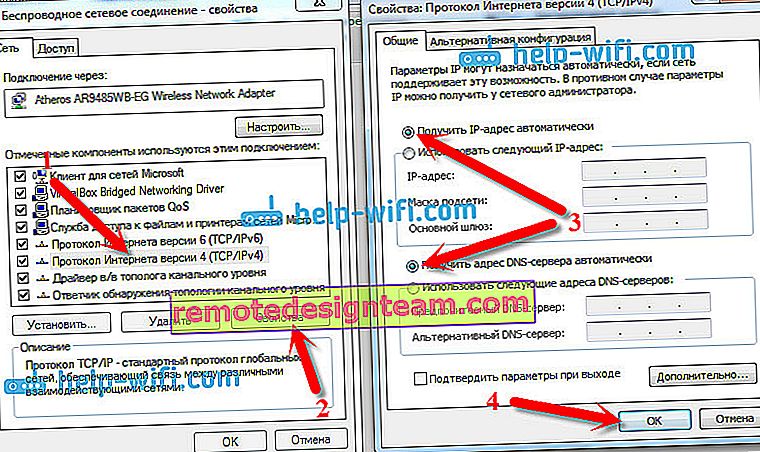
Jika Anda mengubah parameter, maka disarankan untuk menghidupkan ulang komputer.
Cara lain (perbarui)
Buka "Komputer Saya" ("PC Ini" di Windows 10), atau cukup buka File Explorer dan buka tab "Jaringan". Router Anda akan muncul di bagian "Infrastruktur Jaringan".
Kemudian klik kanan padanya dan pilih "Lihat halaman web perangkat".

Browser akan terbuka dan halaman router akan dimuat secara otomatis.
Metode ini akan berfungsi jika, misalnya, alamat IP router diubah, dan karena alasan ini antarmuka web tidak dapat masuk.
Masuk ke pengaturan, tetapi nama pengguna dan kata sandi salah
Saya telah menyiapkan artikel terpisah tentang masalah ini: kata sandi admin di 192.168.1.1 (192.168.0.1) tidak berfungsi. Masalahnya adalah halaman pengaturan terbuka, atau lebih tepatnya halaman otorisasi terbuka, dan ketika Anda memasukkan nama pengguna dan kata sandi, router menulis bahwa mereka salah, atau halaman akan dimuat ulang .

Dalam kasus seperti itu, Anda perlu mencoba menentukan data standar, yang kemungkinan besar ditunjukkan di bagian bawah router pada stiker. Biasanya, nama pengguna adalah admin dan kata sandi adalah admin ( kolom kosong, 1234).
Jika data ini tidak cocok, kemungkinan besar nama pengguna dan / atau kata sandi telah diubah, dan jika Anda tidak mengetahuinya, Anda harus mengatur ulang pengaturan router ke pengaturan pabrik. Misalnya, berikut cara melakukannya di Tp-Link. Kami juga memiliki instruksi untuk produsen lain. Mungkin, orang lain baru saja mengonfigurasi router dan tidak memberi tahu Anda kata sandinya.
Mungkin router Anda "oke". Misalnya, setelah firmware tidak berhasil. Anda dapat mencoba memulihkannya. Lihat manual ini. Hanya untuk router Tp-Link (dan tidak untuk semua model).
Tidak perlu mengecualikan kerusakan router. Perhatikan pengoperasian indikator, jika tidak berkedip seperti biasa, kemungkinan perangkat Anda rusak. Jika Anda telah mencoba semua tip, dan Anda masih tidak dapat masuk ke pengaturan, kemudian jelaskan masalah Anda di komentar, kami akan mencari tahu.

